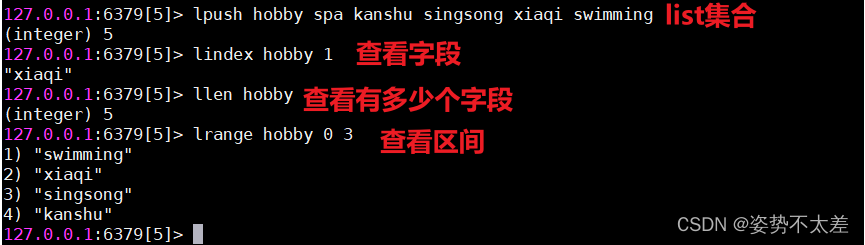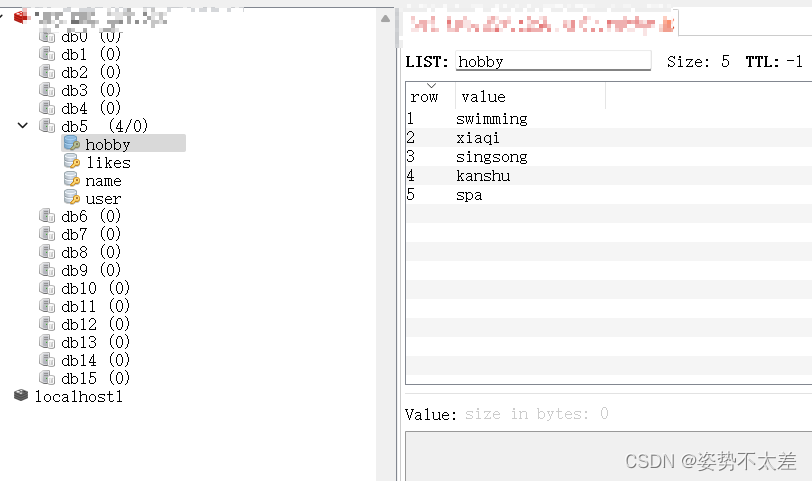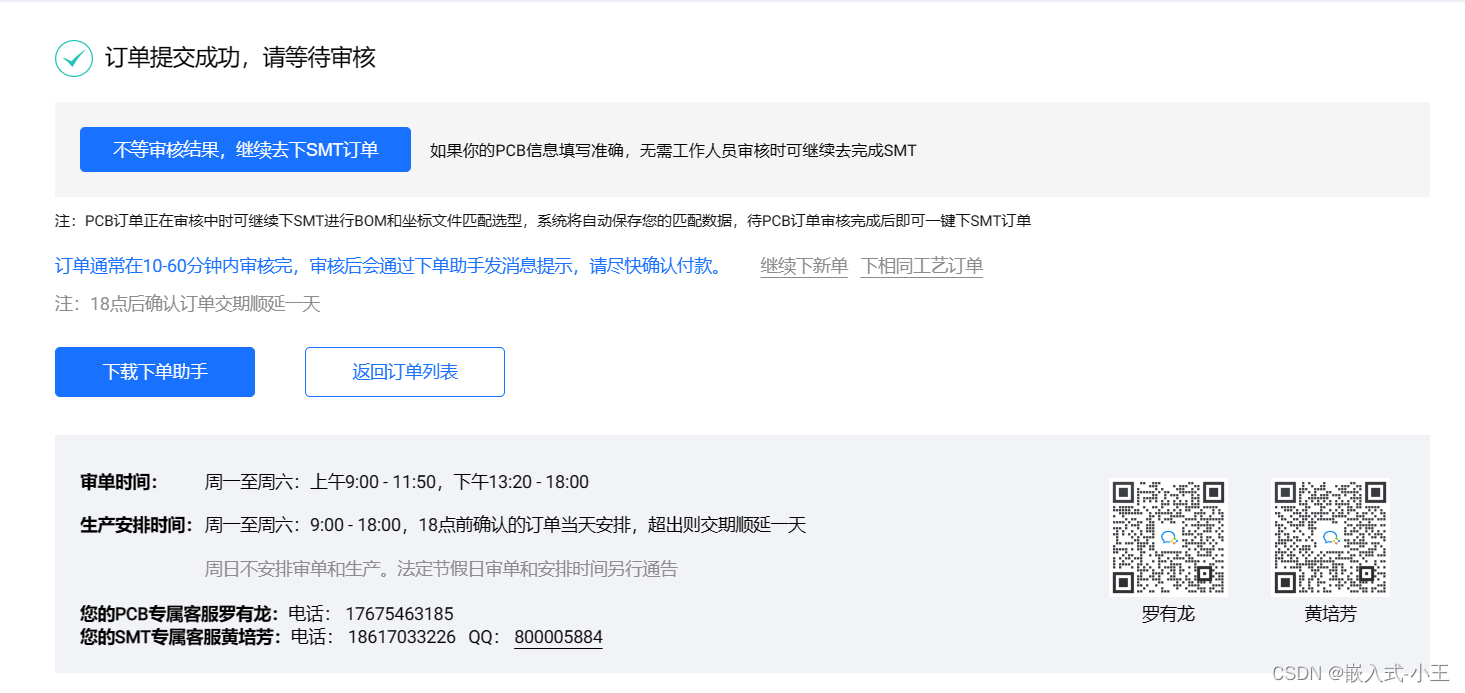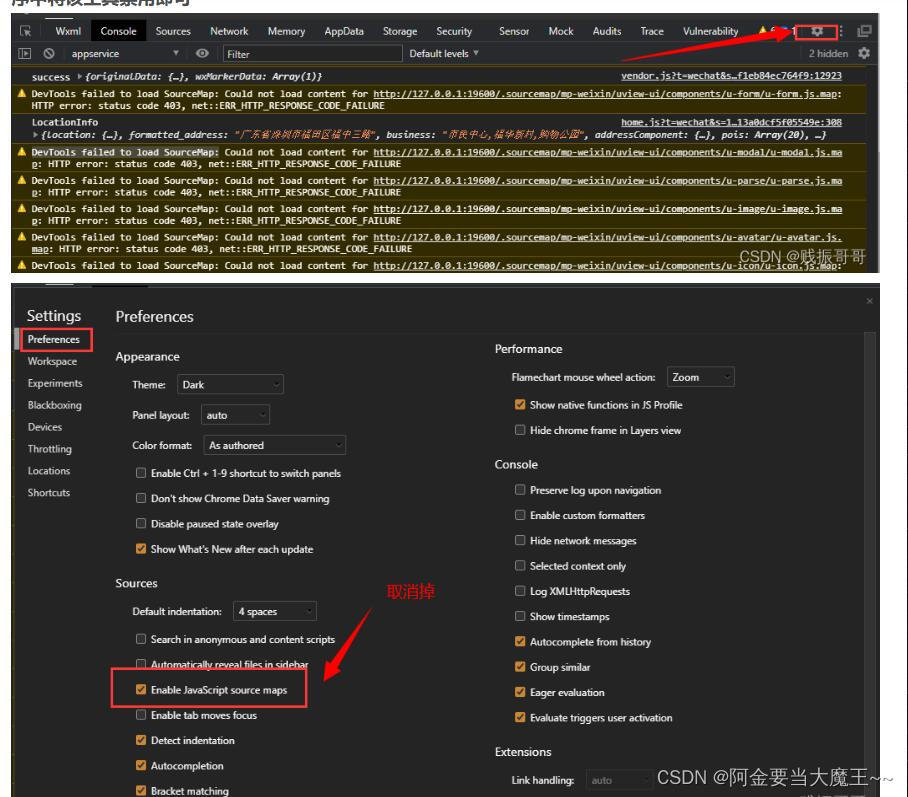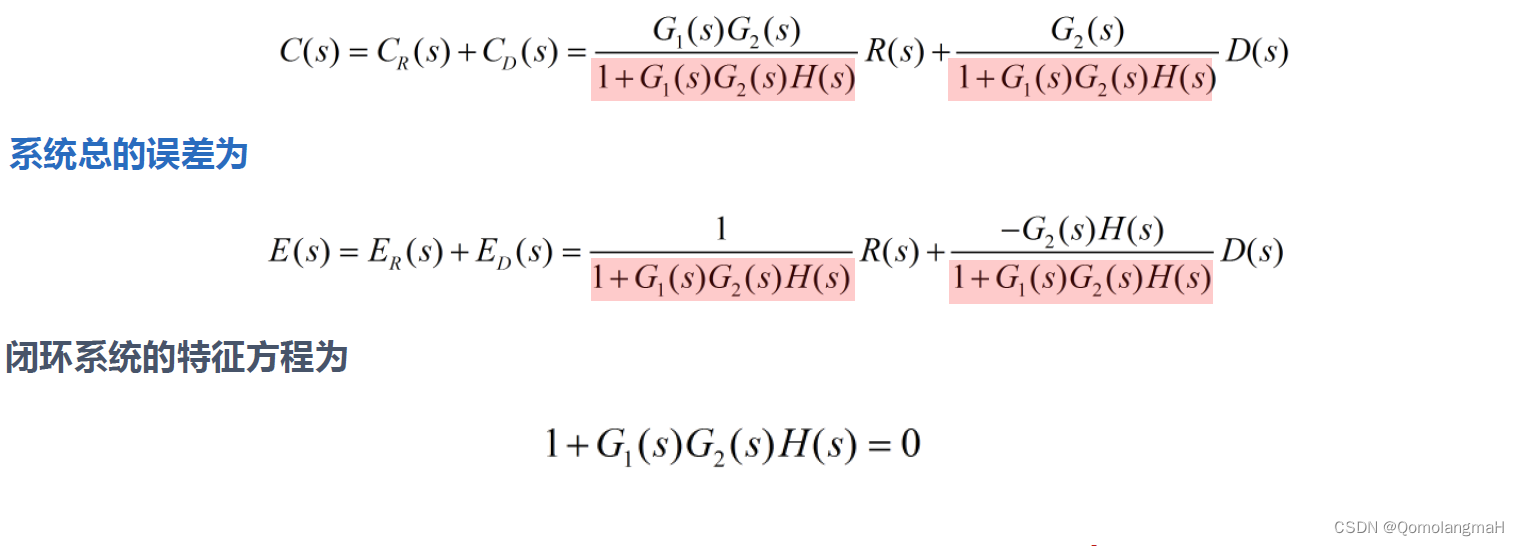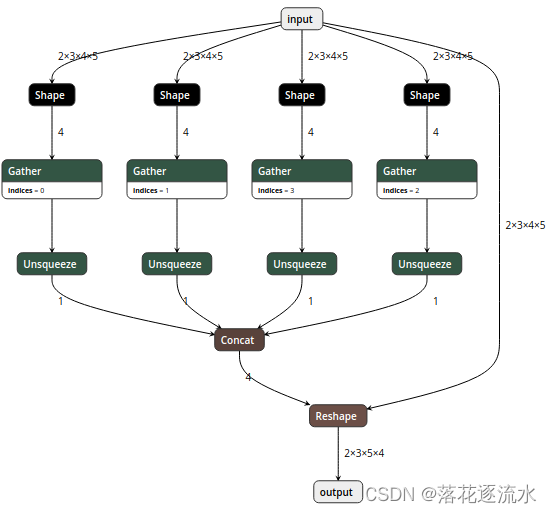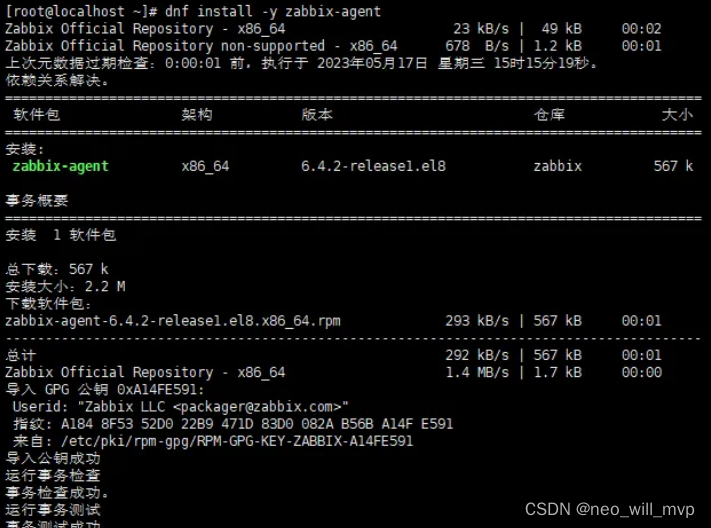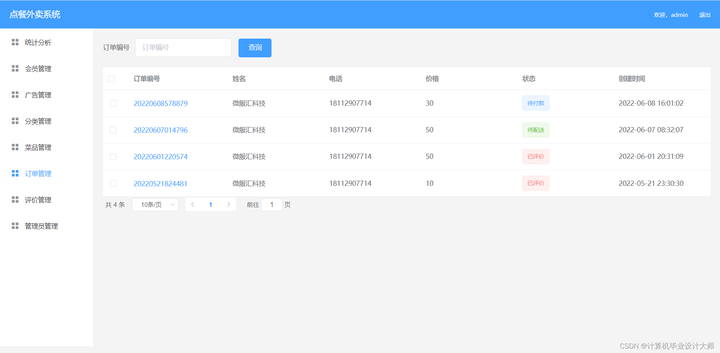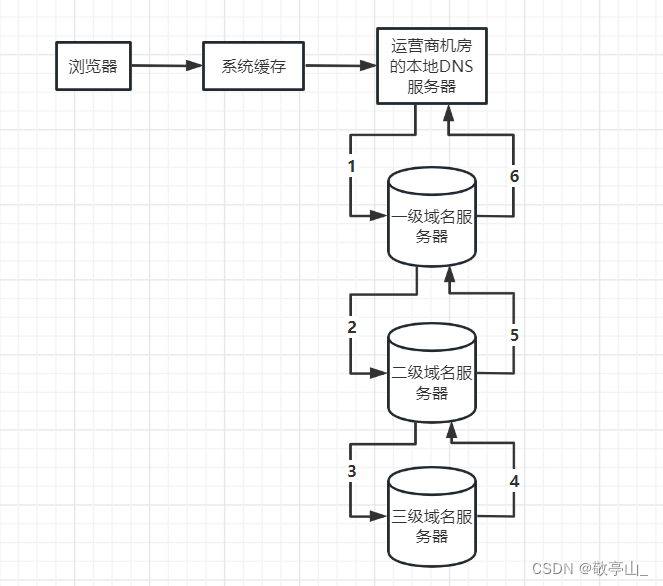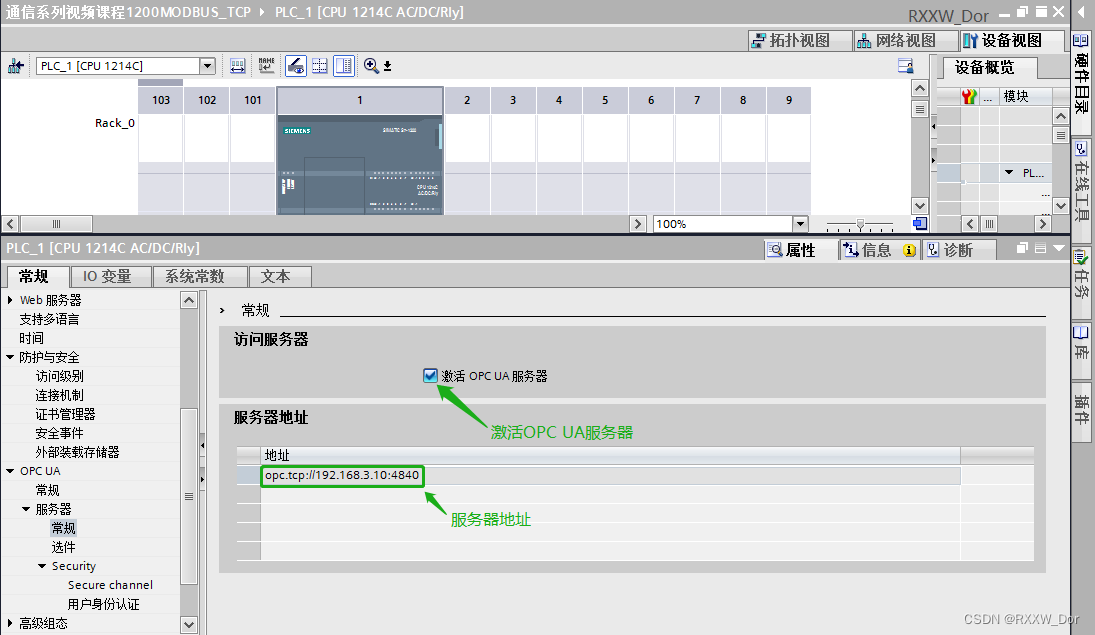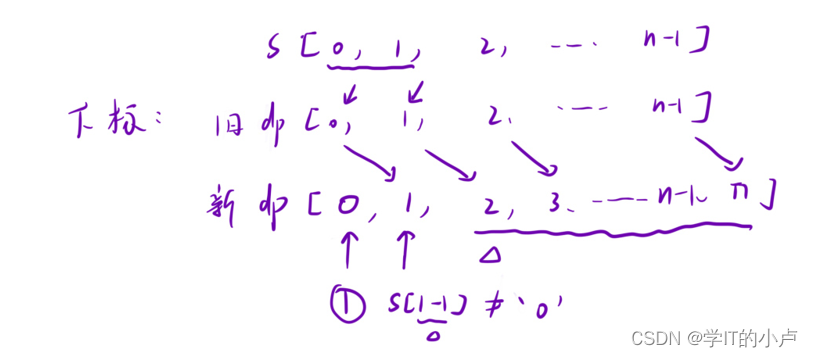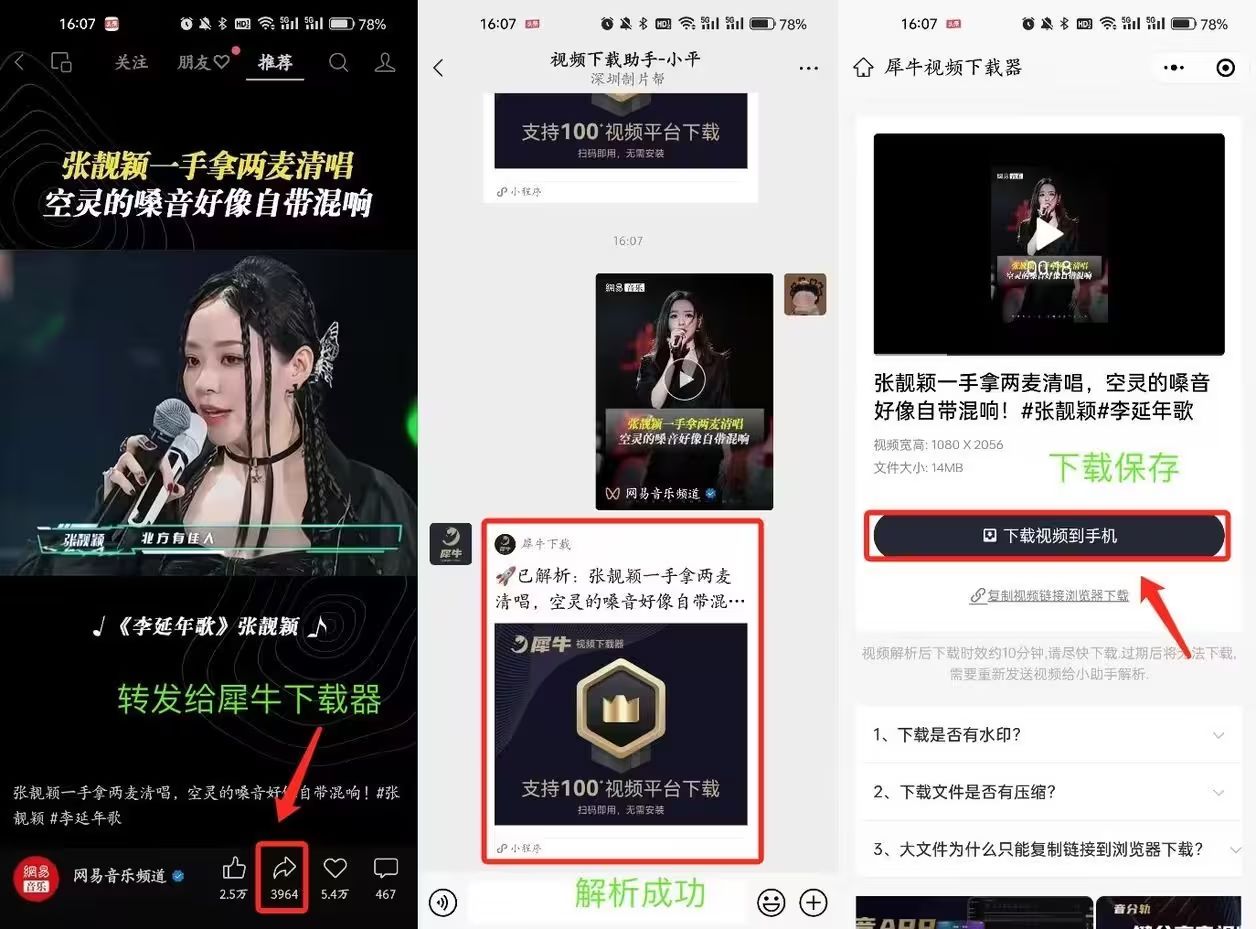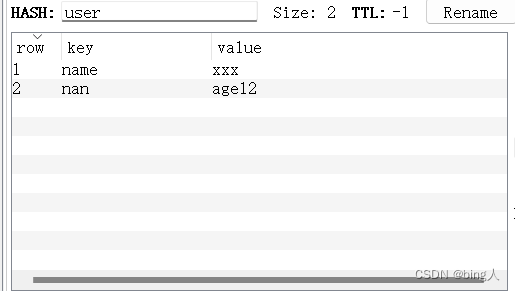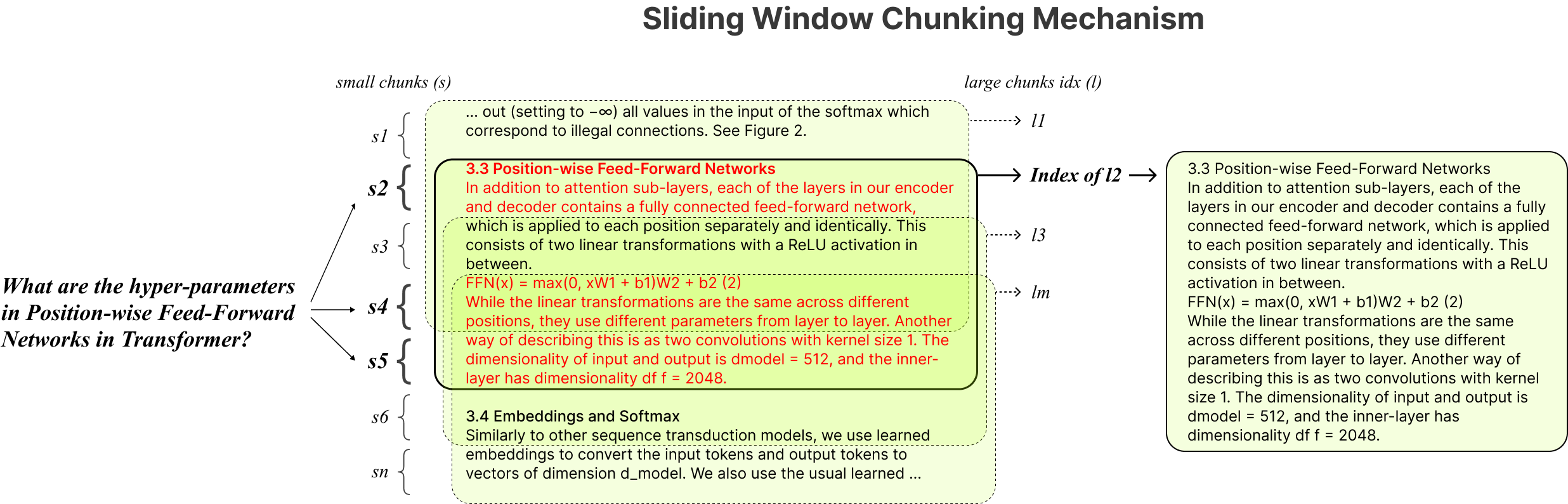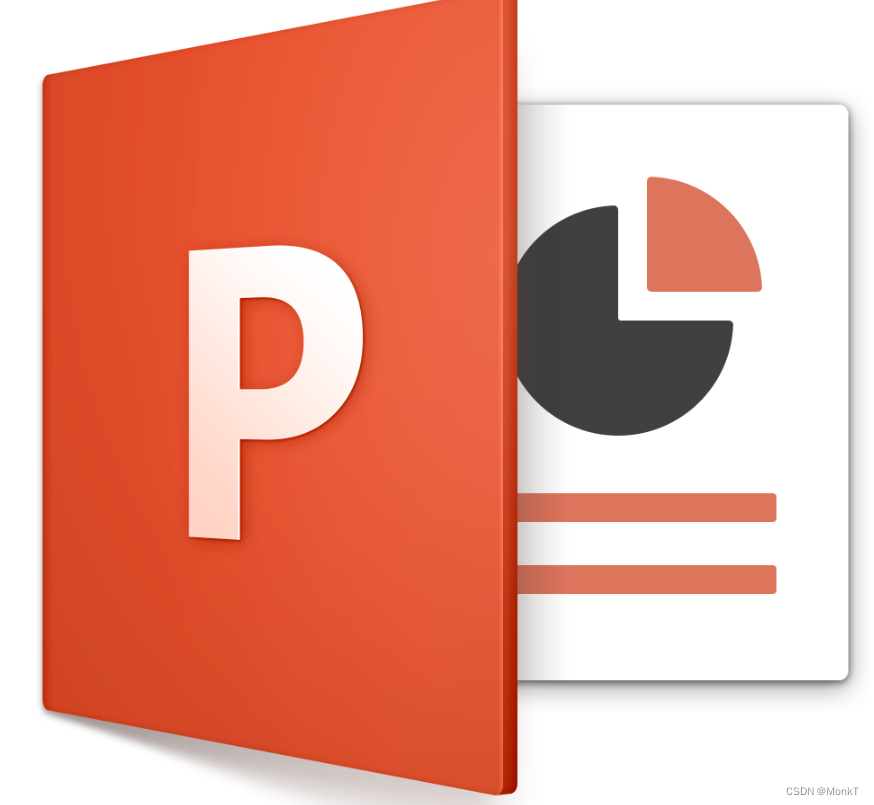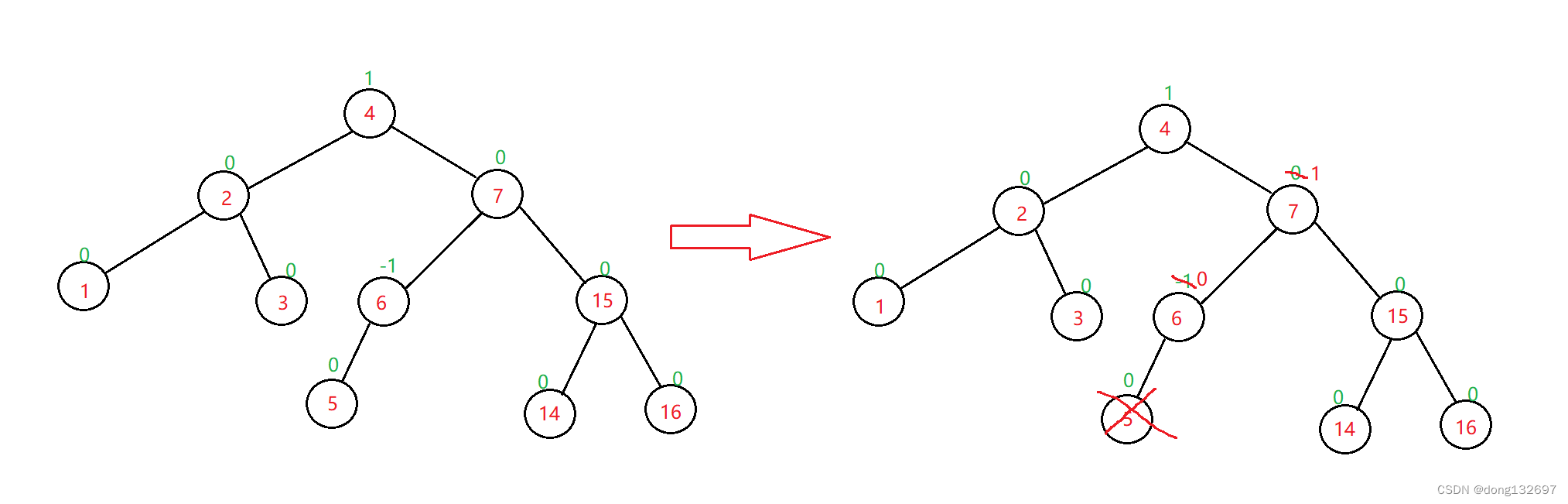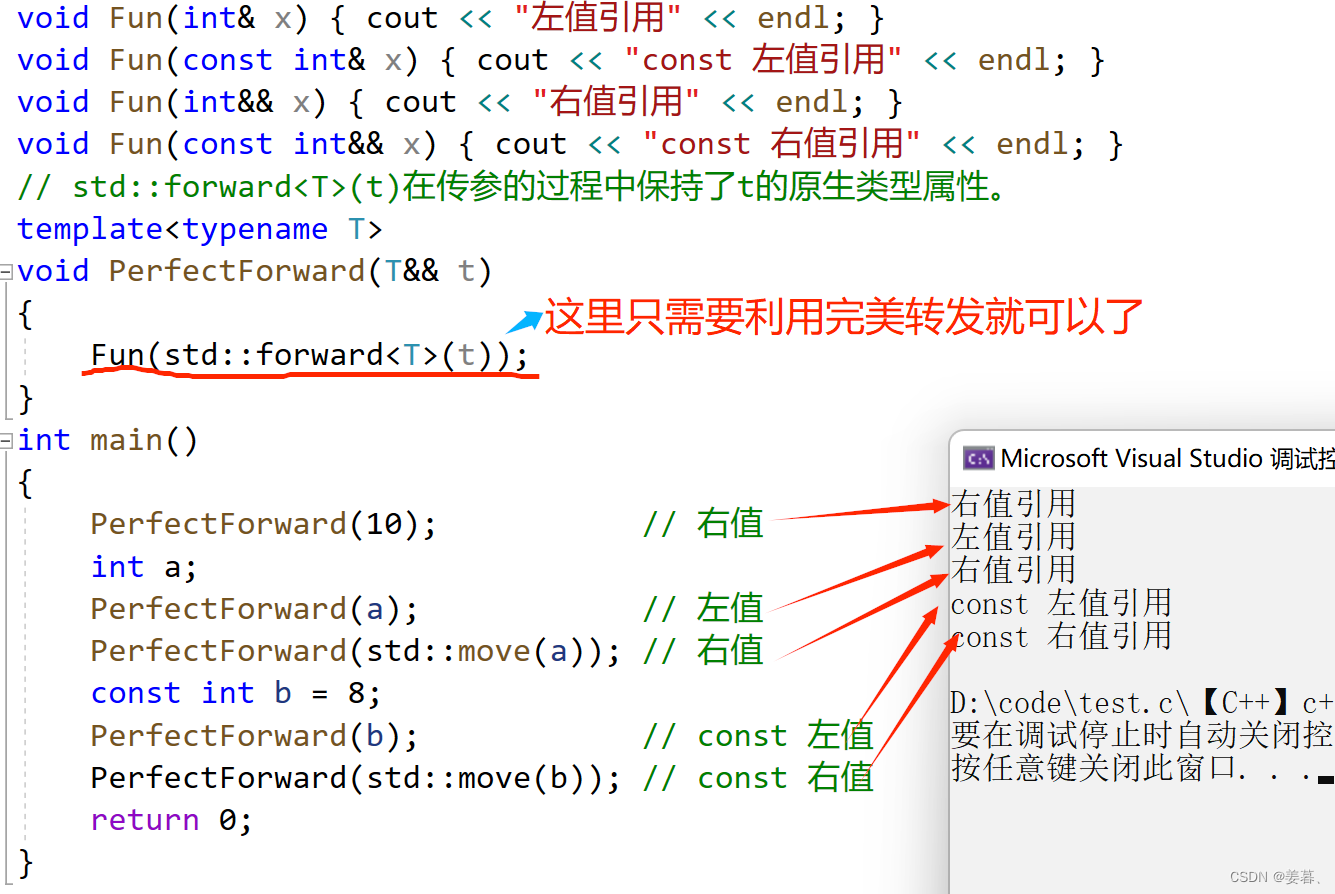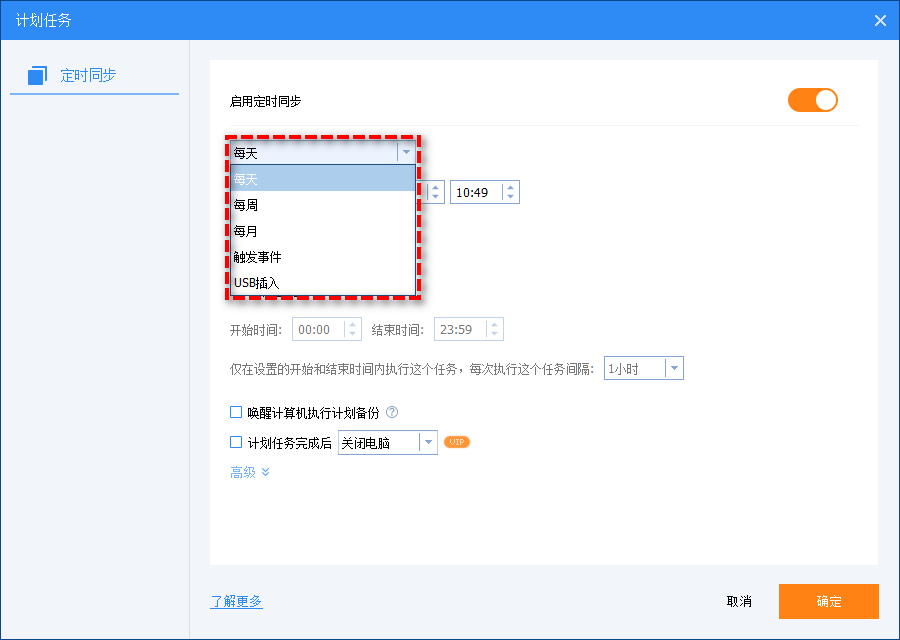⭐⭐ Redis专栏:Redis专栏
⭐⭐ 个人主页:个人主页
目录
一.Redis的简介
⭐ 拓展:NO-SQL数据库与SQL数据库
二.Redis的安装
2.1linux版安装
下载Redis Desktop
2.2 Windows安装
三.redis的基本使用
3.1 String 字符串类型
3.2 哈希(Hash)
3.3 列表(List)
今天就分享到这啦!!!
一.Redis的简介
Redis是一个开源(BSD许可)内存存储的数据结构服务器,它以键值对(Key-Value)的形式存储数据,具有高性能、多功能和易用性的特点,可用作数据库(基于内存),高速缓存和消息队列代理, 它支持字符串、哈希表、列表、集合、有序集合,位图。
官网学习网站:Redis 教程_w3cschool![]() https://www.w3cschool.cn/redis/
https://www.w3cschool.cn/redis/
⭐ 拓展:NO-SQL数据库与SQL数据库
NO-SQL数据库:
- 基于内存,性能高一些,数据以键值对的形式存储,是一种非关系型数据库;
- 不使用SQL进行数据查询和操作,而是使用其他方式,如键值对、文档、列族等。
- 数据以非结构化或半结构化的形式存储,没有固定的模式
- 适用于大规模数据、高并发访问和快速数据读写的场景,如社交媒体、物联网应用等
SQL数据库:
- 使用结构化查询语言(SQL)进行数据查询和操作。
- 基于硬盘,数据以表格的形式存储,表格由行和列组成,是一种关系型数据库。
- 支持复杂的查询和关系型数据模型。
- 适用于需要严格的数据一致性和复杂查询的应用程序,如金融系统、电子商务平台等。
二.Redis的安装
2.1linux版安装
下载安装包,导入,导入之后 输入:tar -zxvf redis-5.0.0.tar.gz -C /usr/local/ 解压安装包
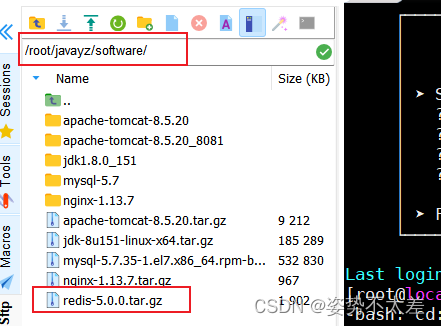
下载一个GCC插件:输入命令:yum install gcc,接着输入命令 make安装redis
现在要来修改配置文件,以防万一先备份一份 输入命令: cp redis.conf redis.conf.bak
输入:vim redis.conf ,修改完之后点击esc键,输入:wq保存退出
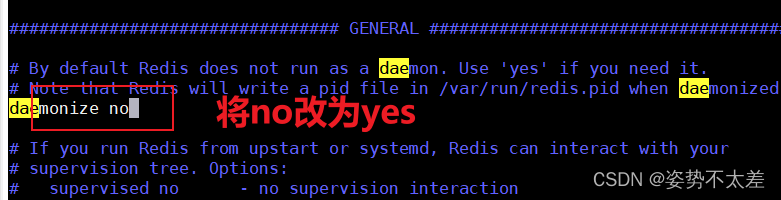
输入命令: ./src/redis-server redis.conf
输入命令:lsof -i:6379
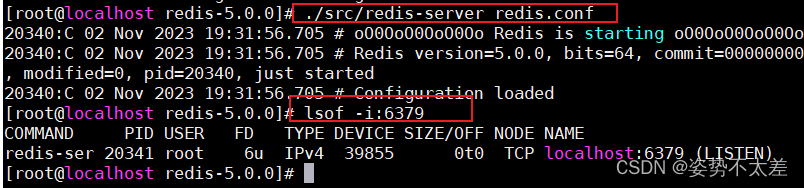
最后输入命令:在./src/redis-cli 目录下输入 ping 回车出现PONG即为安装Redis成功

接着结束进程:

这个时候还需要再次修改配置文件:输入:vim redis.conf
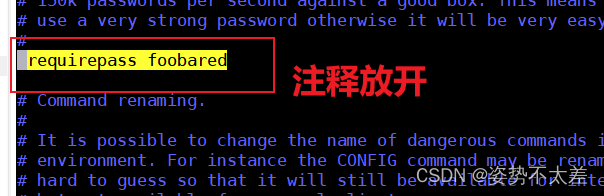
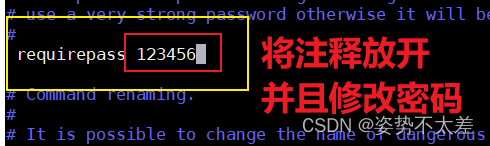
将下面这个注释:
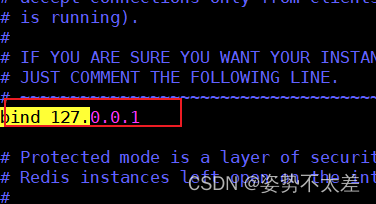
然后给redis开放一个端口:
开放端口 输入:firewall-cmd --zone=public --add-port=6379/tcp --permanent
更新规则 输入: firewall-cmd --reload && firewall-cmd --list-port
启动redis 输入命令:./src/redis-server redis.conf
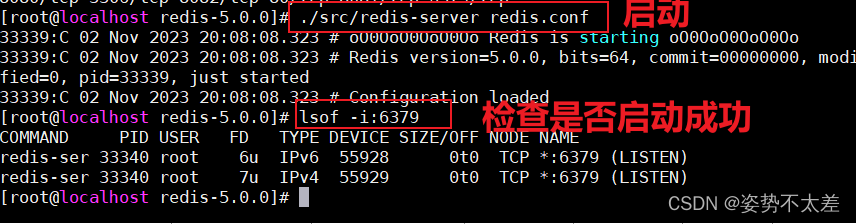
重新带着刚刚修改的密码登录: ./src/redis-cli -h 127.0.0.1 -p 6379 -a 123456

下载Redis Desktop
Redis Desktop是一个用于管理Redis数据库的桌面应用程序。它提供了一个直观的用户界面,可以让用户通过图形界面轻松地查看、编辑和操作Redis数据库中的数据
下载之后创建连接:
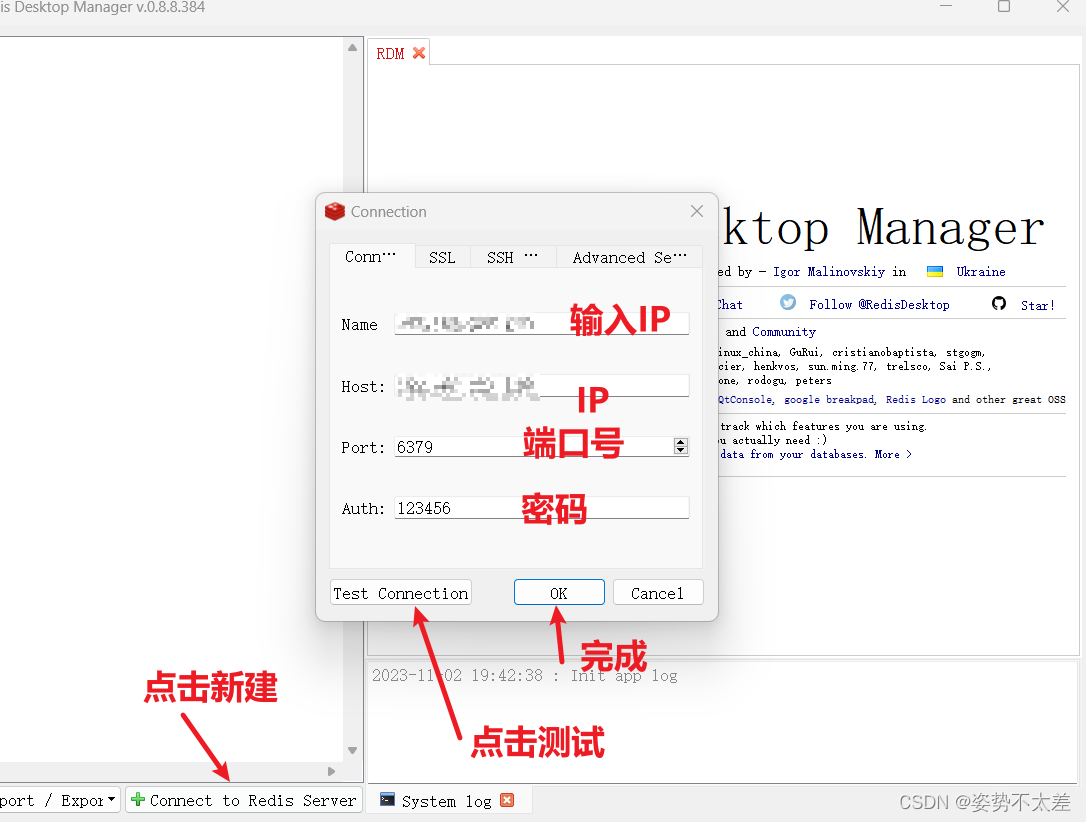
2.2 Windows安装
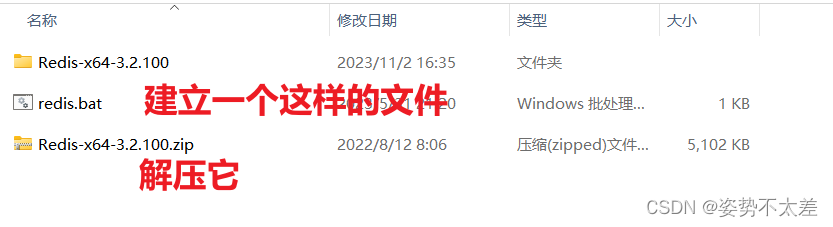
radis.bat文件里面写以下两行代码,保存后双击
cd Redis-x64-3.2.100
redis-server redis.windows.conf
出现以下就代表安装成功:
 连接测试是否成功:
连接测试是否成功:
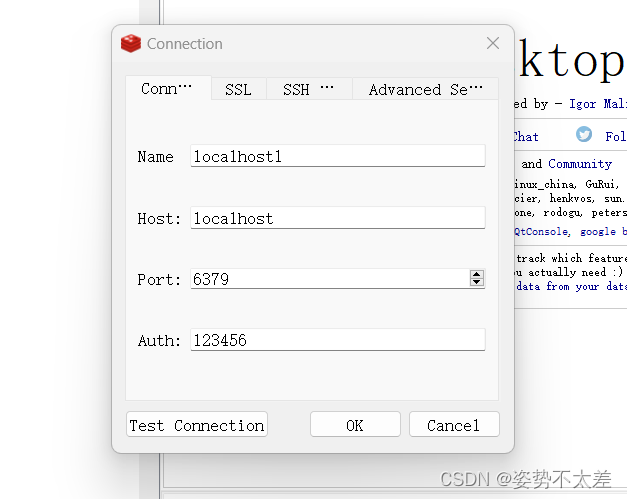
三.redis的基本使用
3.1 String 字符串类型
增删改查命令:
SELECT 5代表要使用 第五个数据库

这里可以查看的到
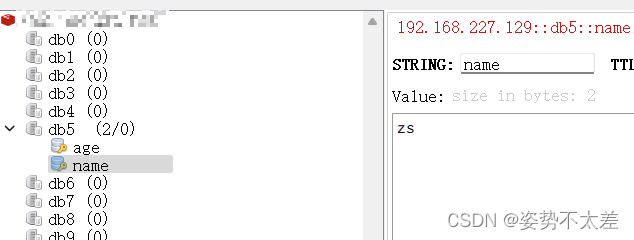
3.2 哈希(Hash)
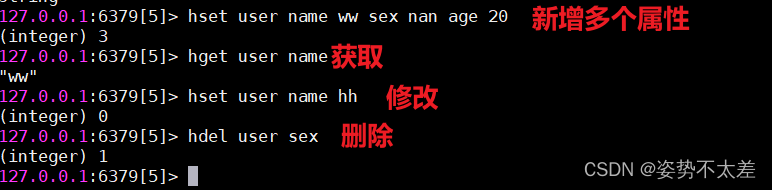
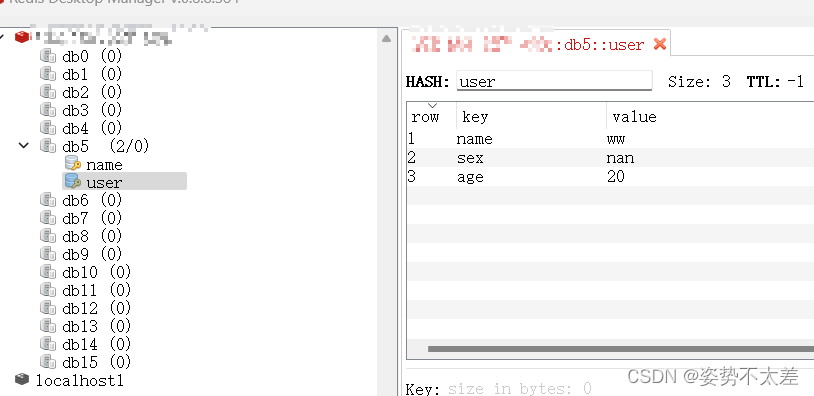
3.3 列表(List)